
Desta vez, falaremos sobre o GIMP e como criar um efeito cinematográfico profissional neste editor acessível e fácil de usar.
O que é GIMP?
GIMP é um programa que permite a manipulação de imagens digitais que dá acesso à edição de desenhos e fotografias com ele, além da rotação do gimp para girar as imagens
GIMP é apenas a sigla em inglês para “GNU Image Manipulation Program” é um programa de software livre para o público.
Parte do propósito dos desenvolvedores deste programa de edição é o acima mencionado, que os incentiva a fornecer alta qualidade aos seus usuários.
Qualquer criação que passa pela sua mente, desde algo básico como colocar um fundo transparente em uma imagem até tudo que você acha que merece uma melhoria ou um ajuste, você pode fazer com este editor, criar algo novo e original que mostre sua arte ou sua agilidade na edição. Um ponto a favor para isso Programas é que é multiplataforma, pois é possível acessá-lo de mais de um sistema operacional.
A sua plataforma é totalmente multilingue, tornando-o programa de edição muito acessível internacionalmente, inclui idiomas básicos como espanhol e inglês. E se isso não bastasse, sua interface pode ser transformada em Photoshop
Além disso, este programa de edição adiciona catalão, alemão, italiano, sueco, norueguês, coreano, francês, entre outros, à sua lista de idiomas disponíveis.
As ferramentas que encontrará neste editor são compostas por aquelas utilizadas para retocar e editar imagens. Você será capaz de realizar o melhor fotomontagens com suas ferramentas.
Você pode criar desenhos a partir de sua mesa de trabalho, ajustar as imagens de acordo com sua preferência, tornando-as maiores ou menores, e até mesmo converter uma imagem em um desenho a lápis. Como se não bastasse, este programa com a ajuda de um plugin facilita a criação de imagens em Formato GIF ou formato MPEG.
Como criar um efeito cinematográfico profissional no Gimp?
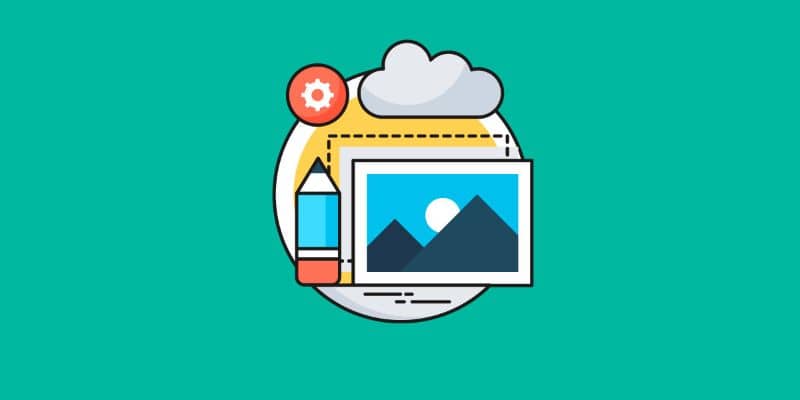
Usa isto editor Será mais fácil do que você pensa, tenha certeza de que com um pouco de ajuda você será capaz de dominar as ferramentas que ele inclui.
Há muitas coisas que você pode fazer com este programa, mas desta vez mostraremos como criar o efeito cinematográfico profissional nele.
Passo 1
Escolha entre suas imagens aquela à qual você aplicará o efeito. Então você deve ir até a barra de ferramentas localizada no lado direito e selecionar a ferramenta correspondente para fazer uma duplicata na camada. Então o que você deve ir para a ferramenta “Opacidade” para gerar uma redução nos valores que a imagem possui.
Passo 2
Agora, vá para a seção de “Cores” e dentro de você irá procurar a ferramenta “Desaturate”, que permitirá que você dê tons de cinza à camada duplicada. Entre as opções da ferramenta selecione “Luminosidade” e clique em “OK”.
etapa 3
A partir da camada que contém o último ajuste, você deve criar uma camada na barra de ferramentas com seu nome. Selecione-o e no menu pop-up clique em “Novo a partir do visível” para funcionar as duas primeiras camadas.
Passo 4
Mais tarde, você terá que voltar para a seção de “Cores”, mas desta vez você procurará a ferramenta “Curva”. Esta ferramenta inclui a opção de “Canal” nela iremos selecionar as cores vermelha, verde e azul para modificá-las pressionando o botão esquerdo do mouse.
No caso da cor vermelha, a modificação que você terá que fazer será um movimento sutil em dois pontos da curva. Para a cor verde, o processo será semelhante, mas inversamente, localize-se na curva e a modificação dos valores serão dois pontos sobre ela.
Finalmente, a cor azul será modificada em quatro pontos diferentes na curvaDeve-se observar que cada alteração será feita com os valores adequados para a imagem em mente.
Etapa 5
Na opção “Canal” selecione “Valor”, a modificação será feita em dois pontos que se cruzam com a linha principal da curva. Salva as modificações feitas e faz uma alteração final na curva de apenas um ponto.
Etapa 6
Na seção “Cores” e selecione “Matiz e saturação”, onde você deve subtrair a saturação da imagem. Então selecione “Brilho e contraste” onde aumentar o contraste.
Pronto, você terá criado uma imagem com efeito cinematográfico profissional, bastando exportar a imagem e assim salvá-la no computador.